VMware Raw Device Mapping(RDM) 설정
♨ 카랜더 일정 :
본문
VMware Raw Device Mapping(RDM) 설정
VMware에서 datastore의 VMFS논리 볼륨이 아닌 물리 디스크 디바이스를 그대로 마운트하여 사용하는 경우를 위해 사용하는 기술 입니다.
http://www.2cpu.co.kr/bbs/board.php?bo_table=vm&wr_id=23
RDM 설정 방법
1. ESXi Server에 SSH로 접속 로그인 후
2. 아래 명령을 입력하여 RDM으로 연결하려는 디스크의 이름을 찾습니다.
#fdisk -l
3. 아래 명령을 입력하여 위에서 찾은 디스크 이름의 VML_ID를 찾습니다.
#ls /dev/disks/ -l
4. 다음 명령어를 이용하여 물리디스크를 가상디스크로 맵핑함. [VML_ID] 는 복사하여 붙여넣기 합니다.
관리하기 편리하도록 폴더 생성 후 해당 [폴더경로]를 지정하고 [가상디스크.vmdk] 명은 원하는 이름으로 입력합니다.
#vmkfstools -z /vmfs/devices/disks/[VML_ID] /vmfs/volumes/[스토리지명]/[폴더경로]/[가상디스크명.vmdk] -a lsilogic
ex) #vmkfstools -z /vmfs/devices/disks/vml.01000000002020202020202020202020203951473358423630535433353030 /vmfs/volumes/datastore1/RDM_DISK/RDM1.vmdk -a lsilogic
ps) -z 옵션 대신 -r 옵션도 가능하나 -r의 경우 2T 이하에만 사용가능하다고 합니다.
5. 해당 [폴더경로]에 [가상디스크명.vmdk] 로 파일이 생성되었는지 확인
6. 가상 시스템에서 설정 편집 > 가상 시스템 속성 > 하드웨어 > 추가 > 하드디스크 > 기존 가상디스크 사용 > 디스크 파일 경로에서 위의 [가상디스크명.vmdk] 파일을 선택
출처: http://balamkal.tistory.com/entry/VMware-Raw-Device-MappingRDM-설정 []--------------------------------------
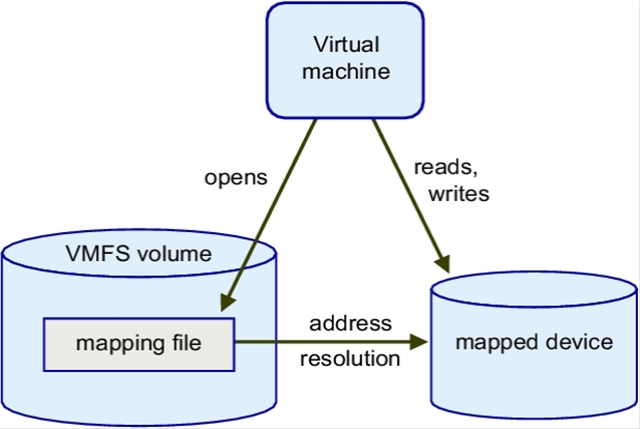
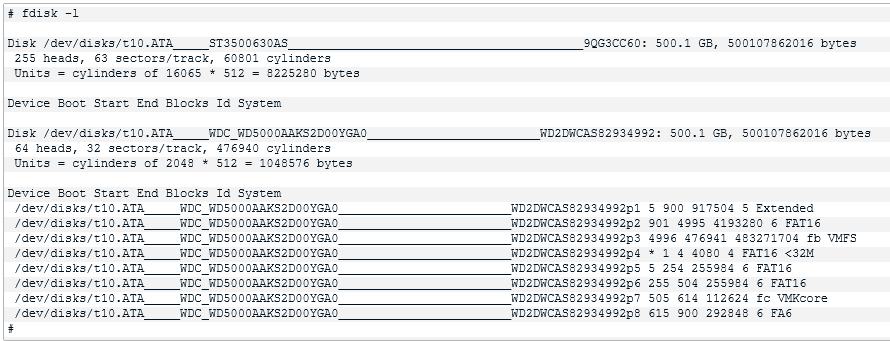
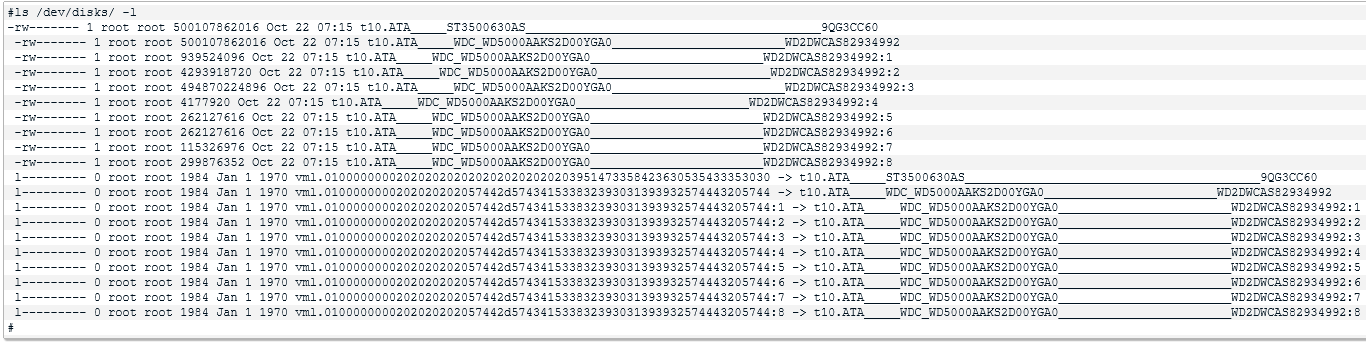
5. 다음 명령을 실행하여 물리디스크를 가상디스크로 맵핑함

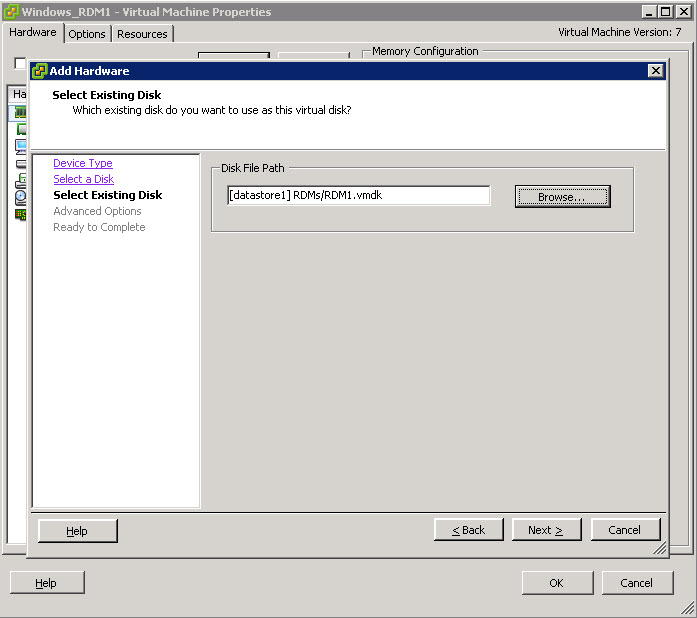
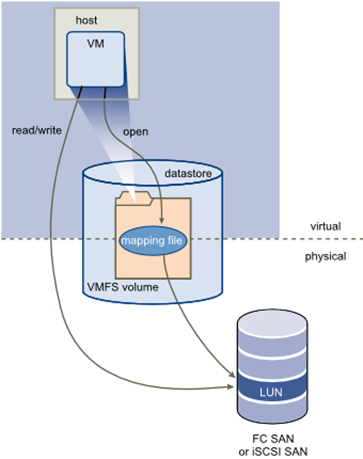
ESXi 6.5 RDM 추가
vhrms
http://vhrms.tistory.com/m/711
참조
1. SSH를 활성화 합니다.
2. SSH로 ESXi 6.5서버에 접속합니다.
(Putty 또는 Mac 에서 terminal 이용)
3. fdisk -l 명령어로 디스크 확인, 저는 이 디스크를 RDM으로 사용 예정 - WDC_WD10SPCX2D24HWST1_________________________WD2DWX31A253KRUD
***
*** The fdisk command is deprecated: fdisk does not handle GPT partitions. Please use partedUtil
***
Found valid GPT with protective MBR; using GPT
Disk /dev/disks/t10.SanDisk_Cruzer_Blade____4C530203110624117083: 7821312 sectors, 3819M
Logical sector size: 512
Disk identifier (GUID): 16df9f96-0478-428f-89ad-f405bd23a87a
Partition table holds up to 128 entries
First usable sector is 34, last usable sector is 7821278
Number Start (sector) End (sector) Size Code Name
1 64 8191 4064K 0700
5 8224 520191 249M 0700
6 520224 1032191 249M 0700
7 1032224 1257471 109M 0700
8 1257504 1843199 285M 0700
9 1843200 7086079 2560M 0700
Disk /dev/disks/t10.ATA_____WDC_WD10SPCX2D24HWST1_________________________WD2DWXB1A85LJ1J4: 1000.2 GB, 1000204886016 bytes
255 heads, 63 sectors/track, 121601 cylinders
Units = cylinders of 16065 * 512 = 8225280 bytes
Device Boot Start End Blocks Id System
/dev/disks/t10.ATA_____WDC_WD10SPCX2D24HWST1_________________________WD2DWXB1A85LJ1J4p1 1 311 2490240 fd Linux raid autodetect
Partition 1 does not end on cylinder boundary
/dev/disks/t10.ATA_____WDC_WD10SPCX2D24HWST1_________________________WD2DWXB1A85LJ1J4p2 311 572 2097152 fd Linux raid autodetect
Partition 2 does not end on cylinder boundary
/dev/disks/t10.ATA_____WDC_WD10SPCX2D24HWST1_________________________WD2DWXB1A85LJ1J4p3 588 121589 971941584 fd Linux raid autodetect
Found valid GPT with protective MBR; using GPT
Disk /dev/disks/t10.ATA_____MTFDDAK256MBF2D1AN1ZABHA_________________________1644147A6A0F: 500118192 sectors, 2534M
Logical sector size: 512
Disk identifier (GUID): 92872874-8a48-4be5-a390-1b269e10a786
Partition table holds up to 128 entries
First usable sector is 34, last usable sector is 500118158
Number Start (sector) End (sector) Size Code Name
1 128 500118152 238G 0700
Disk /dev/disks/t10.ATA_____WDC_WD10SPCX2D24HWST1_________________________WD2DWX31A253KRUD: 1000.2 GB, 1000204886016 bytes
255 heads, 63 sectors/track, 121601 cylinders
Units = cylinders of 16065 * 512 = 8225280 bytes
Device Boot Start End Blocks Id System
/dev/disks/t10.ATA_____WDC_WD10SPCX2D24HWST1_________________________WD2DWX31A253KRUDp1 * 1 121602 976762583 b Win95 FAT32
[root@localhost:~] ls /dev/disks/ -l
total 4414388436
-rw------- 1 root root 256060514304 May 17 02:11 t10.ATA_____MTFDDAK256MBF2D1AN1ZABHA_________________________1644147A6A0F
-rw------- 1 root root 256060428800 May 17 02:11 t10.ATA_____MTFDDAK256MBF2D1AN1ZABHA_________________________1644147A6A0F:1
-rw------- 1 root root 1000204886016 May 17 02:11 t10.ATA_____WDC_WD10SPCX2D24HWST1_________________________WD2DWX31A253KRUD
-rw------- 1 root root 1000204884992 May 17 02:11 t10.ATA_____WDC_WD10SPCX2D24HWST1_________________________WD2DWX31A253KRUD:1
-rw------- 1 root root 1000204886016 May 17 02:11 t10.ATA_____WDC_WD10SPCX2D24HWST1_________________________WD2DWXB1A85LJ1J4
-rw------- 1 root root 2550005760 May 17 02:11 t10.ATA_____WDC_WD10SPCX2D24HWST1_________________________WD2DWXB1A85LJ1J4:1
-rw------- 1 root root 2147483648 May 17 02:11 t10.ATA_____WDC_WD10SPCX2D24HWST1_________________________WD2DWXB1A85LJ1J4:2
-rw------- 1 root root 995268182016 May 17 02:11 t10.ATA_____WDC_WD10SPCX2D24HWST1_________________________WD2DWXB1A85LJ1J4:3
-rw------- 1 root root 4004511744 May 17 02:11 t10.SanDisk_Cruzer_Blade____4C530203110624117083
-rw------- 1 root root 4161536 May 17 02:11 t10.SanDisk_Cruzer_Blade____4C530203110624117083:1
-rw------- 1 root root 262127616 May 17 02:11 t10.SanDisk_Cruzer_Blade____4C530203110624117083:5
-rw------- 1 root root 262127616 May 17 02:11 t10.SanDisk_Cruzer_Blade____4C530203110624117083:6
-rw------- 1 root root 115326976 May 17 02:11 t10.SanDisk_Cruzer_Blade____4C530203110624117083:7
-rw------- 1 root root 299876352 May 17 02:11 t10.SanDisk_Cruzer_Blade____4C530203110624117083:8
-rw------- 1 root root 2684354560 May 17 02:11 t10.SanDisk_Cruzer_Blade____4C530203110624117083:9
lrwxrwxrwx 1 root root 48 May 17 02:11 vml.0000000000766d68626133323a303a30 -> t10.SanDisk_Cruzer_Blade____4C530203110624117083
lrwxrwxrwx 1 root root 50 May 17 02:11 vml.0000000000766d68626133323a303a30:1 -> t10.SanDisk_Cruzer_Blade____4C530203110624117083:1
lrwxrwxrwx 1 root root 50 May 17 02:11 vml.0000000000766d68626133323a303a30:5 -> t10.SanDisk_Cruzer_Blade____4C530203110624117083:5
lrwxrwxrwx 1 root root 50 May 17 02:11 vml.0000000000766d68626133323a303a30:6 -> t10.SanDisk_Cruzer_Blade____4C530203110624117083:6
lrwxrwxrwx 1 root root 50 May 17 02:11 vml.0000000000766d68626133323a303a30:7 -> t10.SanDisk_Cruzer_Blade____4C530203110624117083:7
lrwxrwxrwx 1 root root 50 May 17 02:11 vml.0000000000766d68626133323a303a30:8 -> t10.SanDisk_Cruzer_Blade____4C530203110624117083:8
lrwxrwxrwx 1 root root 50 May 17 02:11 vml.0000000000766d68626133323a303a30:9 -> t10.SanDisk_Cruzer_Blade____4C530203110624117083:9
lrwxrwxrwx 1 root root 73 May 17 02:11 vml.010000000020202020202020203136343431343741364130464d5446444441 -> t10.ATA_____MTFDDAK256MBF2D1AN1ZABHA_________________________1644147A6A0F
lrwxrwxrwx 1 root root 75 May 17 02:11 vml.010000000020202020202020203136343431343741364130464d5446444441:1 -> t10.ATA_____MTFDDAK256MBF2D1AN1ZABHA_________________________1644147A6A0F:1
lrwxrwxrwx 1 root root 74 May 17 02:11 vml.0100000000202020202057442d57583331413235334b525544574443205744 -> t10.ATA_____WDC_WD10SPCX2D24HWST1_________________________WD2DWX31A253KRUD
lrwxrwxrwx 1 root root 76 May 17 02:11 vml.0100000000202020202057442d57583331413235334b525544574443205744:1 -> t10.ATA_____WDC_WD10SPCX2D24HWST1_________________________WD2DWX31A253KRUD:1
lrwxrwxrwx 1 root root 74 May 17 02:11 vml.0100000000202020202057442d575842314138354c4a314a34574443205744 -> t10.ATA_____WDC_WD10SPCX2D24HWST1_________________________WD2DWXB1A85LJ1J4
lrwxrwxrwx 1 root root 76 May 17 02:11 vml.0100000000202020202057442d575842314138354c4a314a34574443205744:1 -> t10.ATA_____WDC_WD10SPCX2D24HWST1_________________________WD2DWXB1A85LJ1J4:1
lrwxrwxrwx 1 root root 76 May 17 02:11 vml.0100000000202020202057442d575842314138354c4a314a34574443205744:2 -> t10.ATA_____WDC_WD10SPCX2D24HWST1_________________________WD2DWXB1A85LJ1J4:2
lrwxrwxrwx 1 root root 76 May 17 02:11 vml.0100000000202020202057442d575842314138354c4a314a34574443205744:3 -> t10.ATA_____WDC_WD10SPCX2D24HWST1_________________________WD2DWXB1A85LJ1J4:3
5. /vmfs/volumes 이 경로에 가면 데이터스토어 만들때 생성한 볼륨이 확인된다. 저는 SSD입니다. SSD볼륨안에 RDM이란 디렉토리를 하나 만들어 둡니다.
[root@localhost:/vmfs/volumes] ls
591673ed-9c377eb6-7060-002655e41419 591a4706-07fe9960-cdd5-002655e41419 808dece9-3fa86c88-026d-6630ff07923e SSD b4a991e3-585c0f57-7fa5-554f83bd8ec4
6. 아래 명령어를 참고하여 물리하드디스크를 가르키는 파일을 만들어주세요. (아래 명령어를 메모장에 붙여 넣고 보세요. 엔터를 친곳 없습니다.)
vmkfstools -z /vmfs/devices/disks/vml.0100000000202020202057442d57583331413235334b525544574443205744 /vmfs/volumes/SSD/RDM/WD1TB_NAS_BAK.vmdk -a l
silogic
7. ESXi 6.5 web client에서 vm을 하나 만듭니다. 그리고 편집모드로 들어가서 기존하드디스크로 추가합니다.
rdm이 얼마나 안정적일지 모르지만 이글에 수정이 없는한 정상적으로 잘 쓰고 있다고 생각하면 됩니다.
♠ 출처는 링크 참조 바랍니다. https://11q.kr ♠
뷰PDF 1,2
office view
관련자료
-
링크
댓글목록

shimss11q님의 댓글
vsphere web client 말고 예전 vsphere client는 아래 주소로 가셔서 다운 받으시면 됩니다.
https://kb.vmware.com/selfservice/microsites/search.do?language=en_US&cmd=displayKC&externalId=2089791
1번 개별디스크를 esxi host에 장착하고, ssh로 접속하셨단 말씀이신가요?
그렇다면 vsphere web client 또는 vsphere client의 configuration tab > storage adapters에서 컨토롤러 확인하시고, storage 에서 해당 디스크 올라오는거 보신 다음에 vmfs로 포맷하지 마시고 vm 생성후에 디스크를 추가하시면서 디스트 타입을 원시 디바이스 매핑 (raw device mapping)으로 해주시면 될거 같습니다
http://2cpu.co.kr/vm/7059

shimss11q님의 댓글
ESXi 6.5 RDM 추가
http://vhrms.tistory.com/m/711

shimss11q님의 댓글
vmware workstation 으로 계속 사용 저의 시스탬은 포기 합니다
♥간단_메모글♥
-
등록일 04.15가입 인사드립니다.댓글 2
-
등록일 04.09가입인사.댓글 2
-
등록일 03.03안녕하세여댓글 1
-
등록일 02.13
최근글
-
등록일 06.28
-
등록일 06.28
새댓글
-
등록자 오딘 등록일 12:20
-
등록자 닉스 등록일 12:13
-
등록자 오딘 등록일 12:06
-
등록자 지존히데 등록일 07:08
-
등록자 11qkr 등록일 03:07
오늘의 홈 현황
QR코드
☞ QR코드 스캔은 kakao앱 자체 QR코드

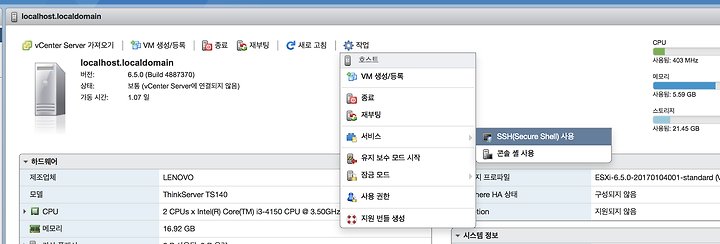
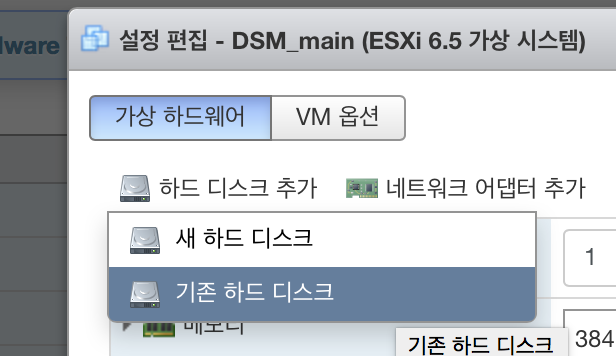
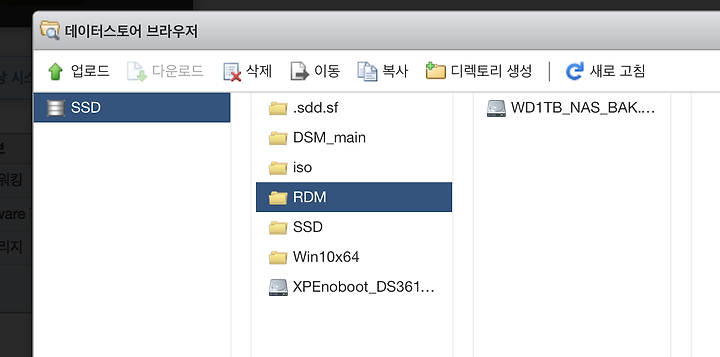
 ● 시놀로지 dsm 7.2에서 nano 에디터 및 mc 파일관리자 설치 방법 _조회수_댓글수(
4603
● 시놀로지 dsm 7.2에서 nano 에디터 및 mc 파일관리자 설치 방법 _조회수_댓글수(
4603 ★ squarespace.com 도메인 구입 dns 및 DNS Settings 연결 성공 _조회수_댓글수(
247
★ squarespace.com 도메인 구입 dns 및 DNS Settings 연결 성공 _조회수_댓글수(
247 ● 시놀로지 web station 의 웹 서비스 포털 설정에서 호스트 이름을 입력 생성시 … _조회수_댓글수(
104
● 시놀로지 web station 의 웹 서비스 포털 설정에서 호스트 이름을 입력 생성시 … _조회수_댓글수(
104 ● 영상분석)도메인이란? 웹사이트에 나만의 도메인 등록하는 방법 (ft. HTTPS 평생 무료) _조회수_댓글수(
10553
● 영상분석)도메인이란? 웹사이트에 나만의 도메인 등록하는 방법 (ft. HTTPS 평생 무료) _조회수_댓글수(
10553 ● 시놀로지 dsm 7.2에서 nano 에디터 및 mc 파일관리자 설치 방법 _조회수_댓글수(
4603
● 시놀로지 dsm 7.2에서 nano 에디터 및 mc 파일관리자 설치 방법 _조회수_댓글수(
4603